Учебная дисциплина
Информатика и компьютерная техника
Модуль 2. Офисные прикладные программы MS Office 2007
2.3. Презентации PowerPoint 2007
2.3.3. Текст и другие объекты на слайдах презентаций PowerPoint 2007
На слайды презентаций PowerPoint 2007 могут быть помещены текст и другие объекты. К объектам относятся: таблицы, диаграммы, графические объекты, картинки, рисунки, фотографии, клипы мультимедиа (фильмы и звуки). Но все-таки основой слайдов презентаций PowerPoint 2007 является текст. Как можно ввести и отредактировать текст на слайдах? Как отформатировать текст на слайдах?
Рассмотрим различные методы ввода, редактирования и форматирования текста при создании презентации в PowerPoint 2007.
Работа с текстом в презентации PowerPoint 2007
Если слайды презентации PowerPoint 2007 не содержат текстовых заполнителей, то текст вводят одним из следующих методов:
- вставить на слайд объект «Надпись» для ввода требуемого текста;
- вставить на слайд объект «Фигура», а в нее ввести текст;
- вставить на слайд объект «WordArt».
Указанные инструменты находятся на вкладке «Вставка» ленты окна PowerPoint 2007 (рисунок 2).
Как в презентацию PowerPoint вставить слайд из другой презентации
Вставленные на слайд презентации PowerPoint 2007 объекты, можно легко перемещать и изменять их размеры. Для добавления объектов «Надпись», «Фигура» и «WordArt» необходимо сначала щелкнуть на них (рис. 2), а затем на слайде и ввести требуемый текст (рисунок 3).
На слайд презентации PowerPoint 2007 можно вставить символы и внедренный объект из группы текст на вкладке «Вставить». После введения текста его следует отредактировать или изменить в любое время. Редактирование текста в PowerPoint 2007 аналогично редактированию текста в Word 2007. Для редактирования текста на вкладке «Главная» имеются такие инструменты, как: найти, заменить, выделить, вырезать, копировать, сохранить.
Кроме того, на панели быстрого доступа PowerPoint 2007 размещены команды: отменить ввод и повторить ввод. В процессе редактирования текста часто применяются клавиши клавиатуры: Delete, Backspace, Enter и Space. После редактирования текст надо отформатировать.
К основным операциям форматирования относятся: форматирование заголовков, основного текста, создание маркированных и вложенных списков. На вкладке Главная имеются основные инструменты форматирования, размещенные в группе «Шрифт» и «Абзац». Например, в группе шрифт командами форматирования можно изменить гарнитуру шрифта, его размеры, начертание, цвет.
В группе абзац можно изменить направление текста, межстрочный интервал, интервал перед абзацем и после абзаца, выровнять текст, применить дополнительные параметры к тексту (объемный, тени и т.д.), распределить текст по столбцам, преобразовать текст в рисунок SmartArt. Кроме того, в этой группе можно сформировать маркированные и нумерованные списки, изменить уровень вложенности списков.
How to Make a Presentation with PowerPoint Effects — in PowerPoint
Например, к форматированию заголовка «Экономическая информатика» относится: выравнивание, изменение шрифта, его размера, добавление тени и формата объемной фигуры (рисунок 4).
Для создания маркированного списка надо выделить текст и щелкнуть на стрелке пиктограммы «Маркеры», далее выбрать Список — Маркированный — Рисунок. В открывшемся окне диалога «Рисованный маркер» выбрать требуемый маркер-рисунок. На рис. 4 для трех модулей выбраны маркеры для веб-страниц. Для вложенного списка (Word, Excel, PowerPoint, Access) cо вторым уровнем вложенности выбраны другие маркеры-рисунки.
В PowerPoint 2007 представлено девять уровней вложенности для списков. Изменить уровень вложенности можно на слайде в окне слайда инструментом «Понизить уровень списка» или «Повысить уровень списка», который расположен на ленте в группе «Абзац». Кроме того, изменить уровень вложенности можно в области Слайды/Структура на вкладке Структура. Для этого надо подвести курсор к маркеру и когда он примет вид четырех стрелок, нажать левую кнопку мыши и перетащить маркер вправо на необходимый уровень вложенности.
Кроме текста, на слайд презентации PowerPoint 2007 можно добавить таблицу (из группы таблицы), диаграмму, рисунок SmartArt, рисунок из файла, клипы (из группы иллюстрации), фильмы и звуки (из групп клипы мультимедиа), расположенные на вкладке «Вставка».
Для этого надо щелкнуть на требуемый объект, откроется окно диалога «Вставка. » соответствующего объекта, и выполнить вставку этого объекта на слайд. В результате этой операции на слад презентации будет вставлен только один объект, который вы выбрали. Например, на слайд презентации PowerPoint 2007 вставлена диаграмма, скриншот которой представлен на рисунке 6.
Для вставки вышеуказанных объектов можно также использовать команды ленты на вкладке «Вставка» (рисунок 7).
Для вставки объекта на выделенный слайд презентации PowerPoint 2007 надо щелкнуть на выбранную пиктограмму объекта на вкладке «Вставка», откроется окно диалога «Вставка . «, выбрать конкретный объект и щелкнуть «Вставить». Соответствующий объект будет вставлен на слайд.
Как добавить клипы мультимедиа? Чтобы добавить фильм или звук необходимо выбрать слайд и место вставки на нем, затем щелкнуть на соответствующей кнопке в группе «Клипы мультимедиа» на вкладке «Вставка» (рисунки 8, 9). В раскрывшемся меню выбираем требуемый клип и вставляем его, на слайде будет отображаться пиктограмма вставленного звукового файла или видеофайла.
После вставки, например, звука из файла, необходимо его настроить. Для этого щелкаем на вставленной пиктограмме звукового файла, откроется контекстная вкладка «Работа со звуком». С помощью инструментов, помещенных на этой вкладке можно выполнить ряд настроек: просмотреть, установить громкость при показе, распространить звук на все слайды и т.д. (ris 10)

Вставка медиафайлов и таблиц далеко не всегда может вызывать такие затруднение, как простое добавление текста на слайд. Причин на то может быть уйма, намного больше, чем среднестатистический пользователь знает способов решения этой проблемы. Так что самое время залатать пробелы в знаниях.
Проблемы с текстом в PowerPoint
Даже если не идет работа с проектом, в котором используется абсолютно уникальный дизайн, проблем с областями для текстовой информации в PowerPoint хватает. Обычно стандартные слайды базово имеют лишь два окна – для заголовка и вставки любого содержимого, включая текст.
К счастью, способов добавления дополнительных текстовых окон достаточно для того, чтобы решить любую задачу. Всего способов 3 и каждый из них хорош в своей области применения.
Способ 1: Изменение шаблона слайда
Для случаев, когда потребуется попросту больше областей для текста, подойдет именно этот метод. Если использовать стандартные шаблоны, то можно создать до двух таких частей.
- Достаточно нажать правой кнопкой мыши по нужному слайду и навести на пункт всплывающего меню «Макет».

Сбоку появится выбор из нескольких шаблонов для заданного слайда. Можно выбрать тот, который имеет в своем составе несколько областей для текста. Например, «Два объекта» или «Сравнение».
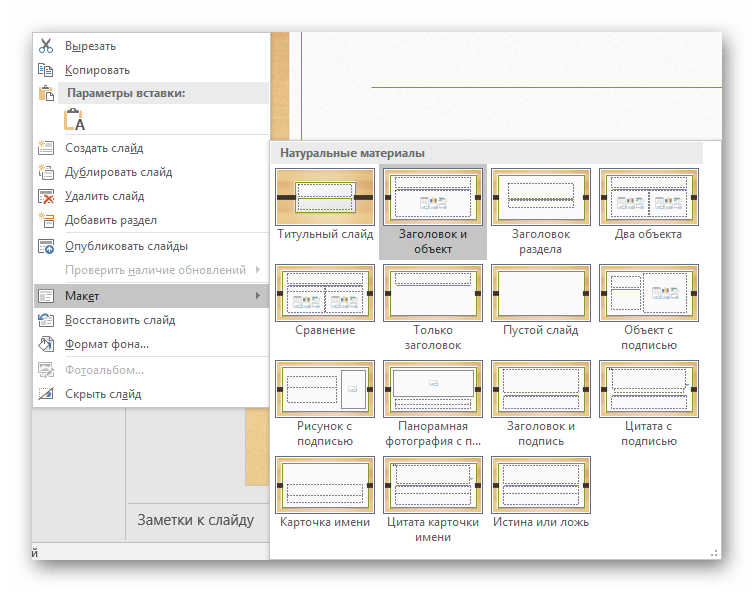
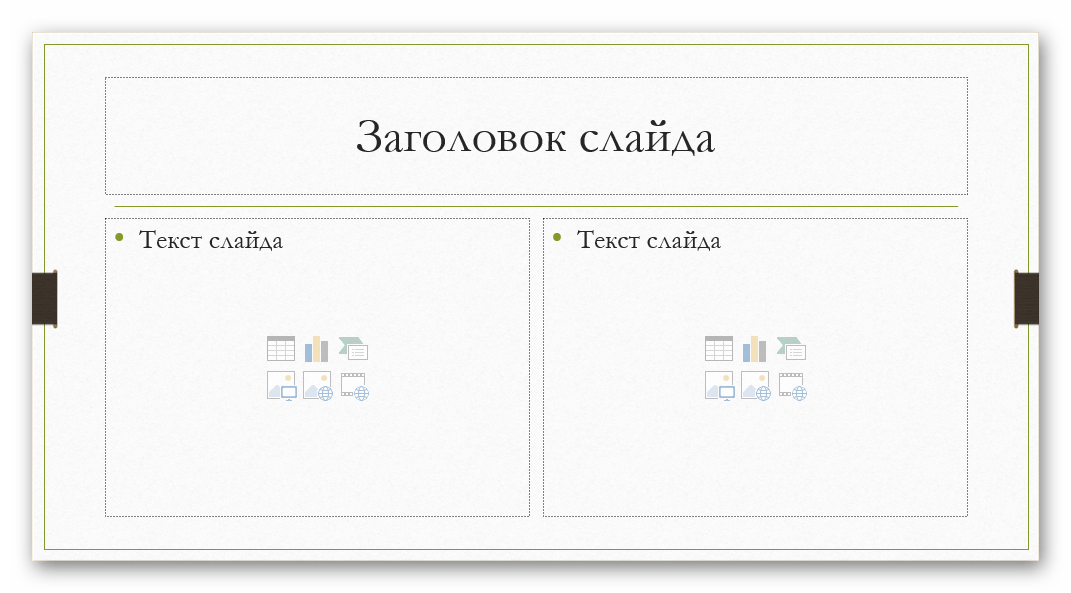
Дополнительно есть возможность более подробно изучить шаблоны, а также создать свои, куда можно нагородить сколько угодно областей для ввода информации.
-
Для этого нужно зайти во вкладку «Вид» в шапке презентации.
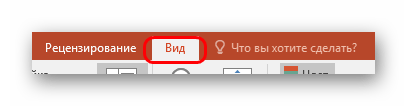
Здесь потребуется нажать на кнопку «Образец слайдов».

Программа перейдет в отдельный режим, где можно будет настраивать шаблоны. Здесь можно выбрать как имеющиеся, так и создать свой кнопкой «Вставить макет».
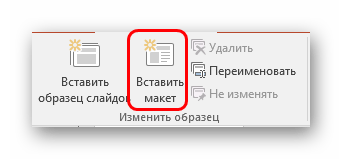

На слайдах обычно используется «Содержимое» — то самое окно, куда хоть текст ввести можно, хоть элементы вставить с помощью иконок быстрого добавления. Так что этот выбор будет самым лучшим и универсальным. Если же точно нужен именно текст, то одноименный вариант значится ниже.

Каждый вариант после нажатия нужно будет нарисовать на слайде, обозначив необходимый размер окон. Здесь же можно использовать широкий набор инструментов для создания уникального слайда.
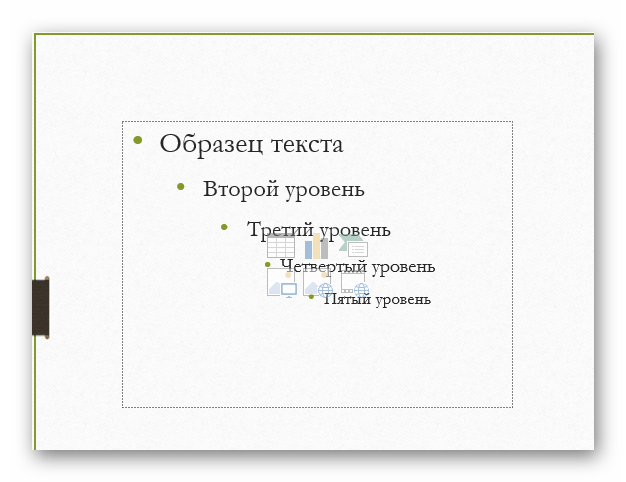
После этого лучше всего дать шаблону свое имя. Это можно сделать с помощью кнопки «Переименовать». Как можно видеть, над ней находится функция «Удалить», позволяющая избавиться от неудачного варианта.
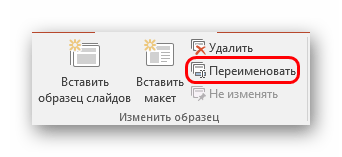
Как только работа будет окончена, следует нажать на «Закрыть режим образца». Презентация вернется к своему обычному виду.

Это – наиболее удобный и функциональный способ, позволяющий не только добавлять текст в любых количествах на слайд, но и в принципе придавать ему любой вид, который только вздумается.
Способ 2: Добавление надписи
Есть и более простой способ добавления текста. Этот вариант лучше всего подходит для добавления подписей под таблицами, диаграммами, картинками и прочими медиафайлами.
-
Нужная нам функция находится во вкладке «Вставка» в шапке презентации.

Здесь потребуется нажать на вариант «Надпись» в области «Текст».

Курсор сразу изменится и станет напоминать перевернутый крест. Потребуется начертить на слайде область для введения текста.
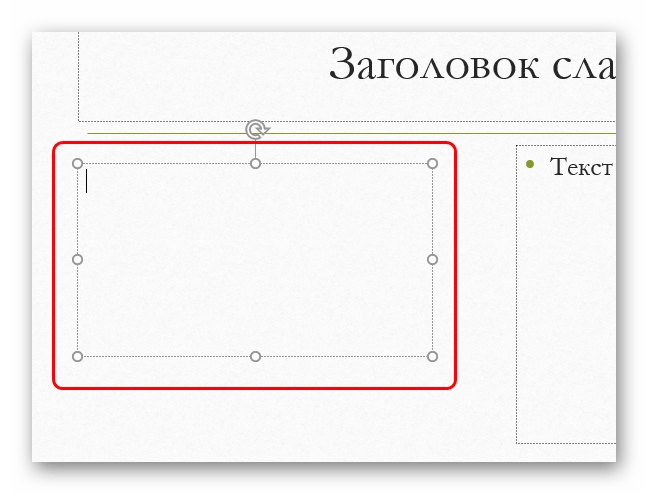
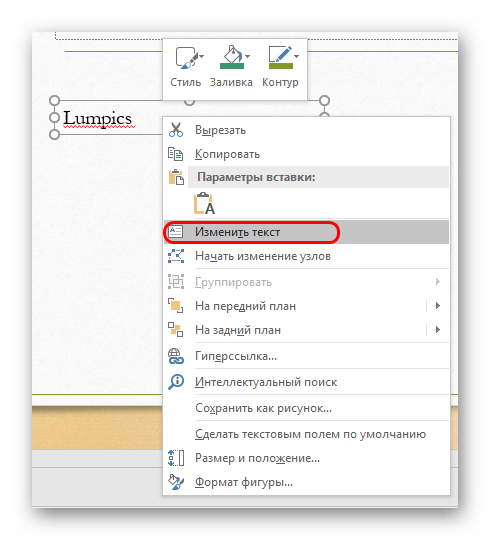
Способ 3: Вставка текста
Наиболее простой метод вставить текст в PowerPoint для случаев, когда нет желания или времени возиться с другими вариантами, а вставить текст нужно.
- Достаточно просто произвести вставку текста правой кнопкой мыши или комбинацией «Ctrl» + «V». Само собой, перед этим какой-нибудь отрывок должен быть скопирован.
- Добавится имеющийся в буфере обмена текст в собственном окне. Не имеет значение, какой текст копировался, можно даже сохранить одно слово из написанного на этом же слайде и его вставить, а затем отредактировать. Эта область будет автоматически расширяться, подстраиваясь под объем вводимой информации.
Стоит отметить, что этот способ не совсем точно копирует форматирование текста в окне для вставки содержимого. Здесь придется вручную создавать маркировку абзацев и подгонять отступы. Так что вариант лучше всего подходит для создания небольших описаний к фото, дополнительным пометкам возле важных компонентов.
Дополнительно
Также в некоторых случаях могут подойти и альтернативные способы добавления текста. Например:
- Если требуется дописать описания или пометки к фотографиям, то это можно разместить на самом файле в редакторе, и готовый вариант вставить в презентацию.
- То же самое касается вставки таблиц или диаграмм из Excel – можно прямо в исходнике добавить описания, и вставить уже полноценный вариант.
- Можно воспользоваться средствами редактирования WordArt. Добавить такие компоненты можно во вкладке «Вставка» с помощью соответствующей функции. Хорошо подойдет для подзаголовков или названий к фото.

Подводя итоги, стоит сказать, что способов добавления текста в условиях, когда изначальных вариантов мало, на деле целая уйма. Достаточно лишь выбрать наиболее подходящий для конкретной задачи и верно его реализовать.
Отблагодарите автора, поделитесь статьей в социальных сетях.
Добавление текста на слайд
Текст на слайды в программе PowerPoint можно добавлять в специальные текстовые заполнители, в надписи и даже в фигуры.
Заполнителем называется поле, обведенное пунктирными границами. Поля могут содержать заголовки, основной текст, рисунки, диаграммы или таблицы.
Чтобы добавить текст на слайд, нужно кликнуть левой кнопкой мышки внутри заполнителя и можно или начать писать, или вставить сюда заранее скопированный в буфер обмена текст.
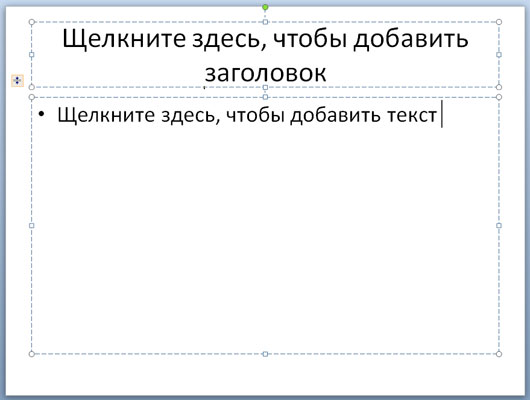
Как добавить надпись на слайд?
Часто бывает, что нужно создать несколько текстовых блоков на одной странице презентации. В этом нам поможет вставка надписи.
Для того, чтобы добавить надпись на слайд, переходим на вкладку Вставка и в группе Текст нажимаем кнопку Надпись.
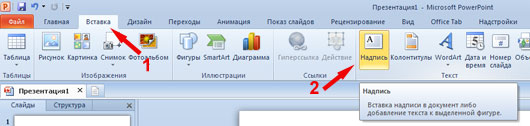
Теперь щелкните по тому месту на слайде, где вы планируете разместить текстовый блок. Все, можно сразу вводить текст или вставить заранее скопированный из другого источника.
Точно так же добавляем любое нужное количество блоков. Такая функция очень удобна в таких случаях, когда нужно добавить подписи к нескольким рисункам или фотографиям, расположенным на одном слайде.
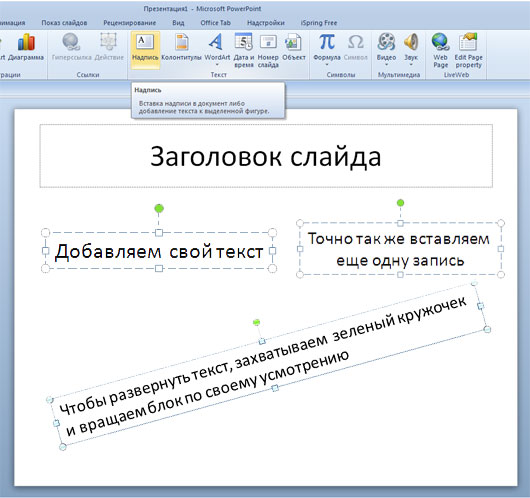
Если требуется развернуть текст, то сделать это можно кликнув по специальному зеленому кружочку. Теперь можно вращать прямоугольный блок так, как вам нужно.
Добавление текста как элемента фигуры
Текст на слайде может быть добавлен и на фигуры, такие как квадраты, прямоугольники, окружности, контуры и фигурные стрелки.
Текст, который вы добавите в фигуру, становится вложенным в нее, т. е. будет перемещаться вместе с ней.
Для того, чтобы вписать текст в фигуру нужно перейти вкладку Главная блок Рисование и нажать на требуемый объект. Теперь щелкните по нужному месту на слайде, и, не опуская кнопку мыши, придайте вашей фигуре необходимый размер. В нашем рисунке в качестве примера выбран прямоугольник.
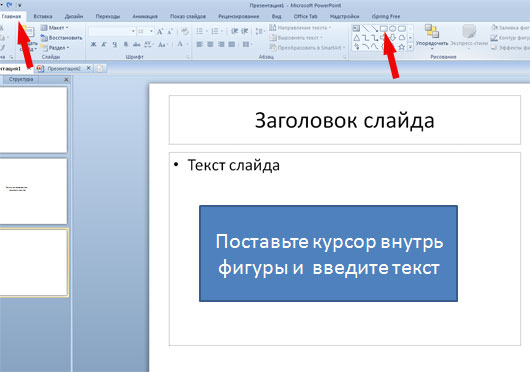
Теперь осталось щелкнуть внутри нашего прямоугольника и сделать нужную надпись.
Более подробно о работе с текстом в презентациях PowerPoint можно посмотреть в рубрике Текст.
Пожалуйста, проголосуйте за статью и поделитесь с друзьями в социальных сетях!
Источник: hololenses.ru
Какие бывают объекты на слайде?
Объекты – это обособленные части слайдов. Их можно добавлять, двигать, изменять. И у каждого будут свои функции.
Что это вообще такое?
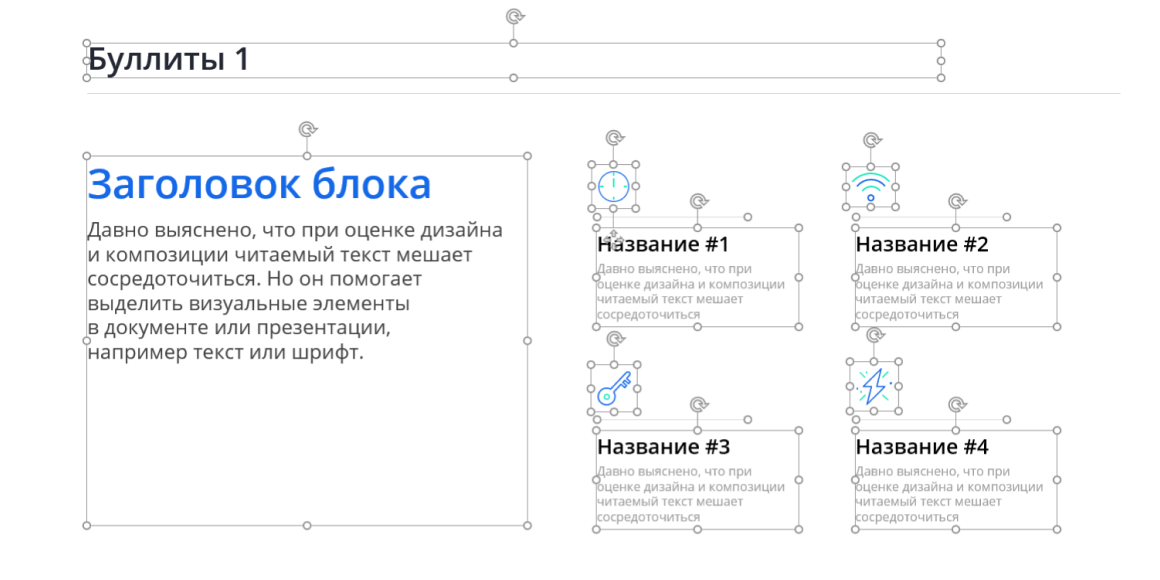
Верно! Но картинки бывают разными. Иллюстрации, которые вы вставляете в слайд – это отдельный объект. Их можно двигать, крутить, менять размеры, регулировать прозрачность или вырезать из них разные формы.
Например, картинка – это объект?
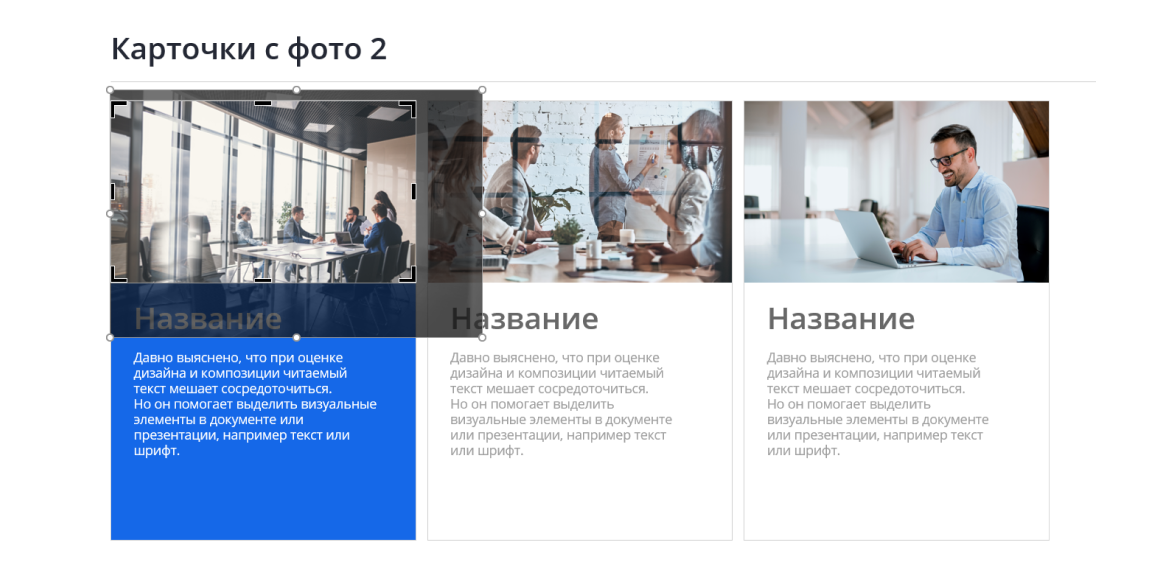
Есть фигуры – это объекты с теми же опциями, что и иллюстрации, но они изначально доступны в интерфейсе программы. Из отдельных фигур можно собирать более сложные изображения.
Еще есть фон – это другой объект. Фон представляет собой картинку, которая стабильно закреплена на заднем плане и никуда не двигается. Также он может быть применен автоматически ко всем слайдам – для простой иллюстрации такой функции нет.
Да. Формально, это тоже картинка, но редактируемая. Диаграммы состоят из лаконичных геометрических фигур и изменяются в зависимости от введенных вами данных. Они бывают разных видов:
Источник: presium.pro
Как вставить текст в PowerPoint
Работа с презентациями в программе PowerPoint – это комфортный процесс. Особенно эффективным он становится в тот момент, когда вы чётко знаете, что именно делать для достижения того или иного результата. Данная статья будет рассматривать вопрос по поводу того, как вставить текст в PowerPoint.
Существует несколько методов, каждый из которых отличается подходом к процессу. Тем не менее, вы всегда будете получать ровно то, к чему стремитесь. Далее последовательно будет рассмотрен каждый из вариантов. Вам останется лишь подобрать наиболее подходящую инструкцию для конкретной ситуации.
Вариант 1: редактирование шаблона слайда
Например, вам нужно несколько областей для текста и стандартного набора в таком случае недостаточно. Что делать? Вот ряд действий, которые гарантируют результат:
- Уже открытый документ в левой части будет содержать блок с отображенными миниатюрами всех слайдов. Ваша задача заключается в том, чтобы правой кнопкой мыши кликнуть по тому, с которым вы планируете работать. Отобразится контекстное меню, в котором потребуется выбрать пункт под названием «Макет». Кликните по нему один раз левой кнопкой мыши для того, чтобы продолжить.

- Система предложит целый набор различных вариантов того, как может выглядеть слайд. Изучите весь ассортимент, чтобы найти компонент, который будет содержать не одну, а несколько областей для добавления текста. Каждый макет имеет свою подпись, что упрощает поиск.
Дополнительная информация. Варианты «Два объекта» и «Сравнение» подходят под установленные требования, поэтому вы можете смело выбирать их для того, чтобы добиться желаемого результата.

- В результате одного клика шаблон в автоматическом режиме будет применён для вашего слайда. После этого становятся доступными два окна, куда вы способны ввести какой-либо текст. Собственно, к этому вы и стремились.

Стоит отметить, что пользователям предлагают дополнительно изучить те или иные шаблоны и даже сформировать собственные при такой необходимости. Следовательно, вы сможете добавить любое количество областей без каких-либо затруднений:
- В открытом документе обратите внимание на меню в верхней части окна. Кликните по вкладке под названием «Вид».
- Отобразится набор инструментов в отдельном блоке, среди которых необходимо найти компонент «Образец слайдов». Кликните по нему для того, чтобы продолжить.
- Теперь вы окажетесь в специальном режиме, который позволяет выполнять настройку шаблонов. Предлагают либо выбрать готовый вариант, либо же воспользоваться инструментами для формирования собственного варианта. Для этого кликните на «Вставить макет».

- Нажимая на элемент «Вставить заполнитель», система предложит вам добавить на слайд любые желаемые области. Одного клика достаточно для того, чтобы перед вами отобразился набор вариантов, среди которых лишь останется выбрать наиболее привлекательный.

Дополнительная информация. Что именно выбрать из выпадающего списка? Универсальной будет опция «Содержимое», которая позволяет вводить текст, а также добавлять различные объекты в виде изображений, видео и так далее. Если вас интересует исключительно то, как вставить текст в PowerPoint, можете остановиться на одноимённом варианте «Текст», который располагается ниже.

- После того, как вы укажите тот или иной формат заполнителя, потребуется добавить его на слайд, задав оптимальный размер. Формируйте всё таким образом, чтобы на выходе получился идеальный результат.

- В самом конце процедуры настоятельно рекомендуется задать уникальное имя для шаблона, чтобы в дальнейшем вы могли быстро его идентифицировать среди стороннего содержимого. Для реализации задуманного кликните на кнопку «Переименовать». Чуть выше есть опция «Удалить», которая обеспечивает устранение варианта, который покажется для вас неудачным.

- В самом конце всех рабочих процедур потребуется кликнуть на «Закрыть режим образца». В итоге презентация будет возвращена к своему стандартному виду. Вам останется лишь через ПКМ уже указать из шаблонов тот, что был только что создан.